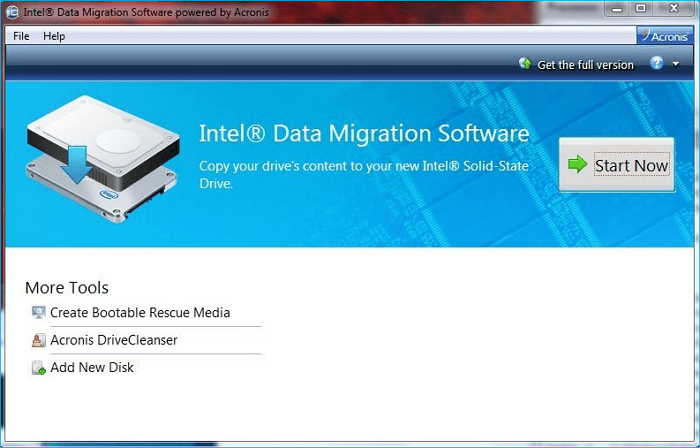Hauptinhalt
Hauptinhalt
Machen Sie sich Sorgen, dass Sie Ihre wertvollen Daten verlieren, wenn Ihr Computer oder Laptop kaputtgeht oder abstürzt? Gibt es eine Möglichkeit, Daten von einer defekten Computerfestplatte zu übertragen? Manche Leute wissen nicht, dass es eine Möglichkeit gibt, Ihre Daten von einem defekten Laptop oder Desktop-Computer wiederherzustellen. In diesem Artikel von EaseUS Software erfahren Sie, wie Sie Daten auf einfache und effektive Weise von der Festplatte eines defekten Computers übertragen. Lassen Sie uns eintauchen!
Können Sie Daten von einem toten Computer übertragen?
Beste Möglichkeit, Daten von der Festplatte eines kaputten PCs zu holen?
von u/geaux124 in Computer
Wie der Reddit-Beitrag zeigt, möchten viele Benutzer ihre Daten von einem toten Computer wiederherstellen. Gibt es jedoch eine Möglichkeit, Daten auf einem toten Computer zu übertragen?
Die Antwort lautet Ja. Sie können Daten von der Festplatte eines defekten Computers oder Laptops abrufen. Sofern die Festplatte Ihres Computers nicht durch katastrophale Unfälle physisch beschädigt wird, können Sie weiterhin auf Daten von einer HDD/SSD auf eine andere zugreifen und diese übertragen. Sie benötigen einen universellen USB-Laufwerksadapter und einen anderen funktionierenden Computer, an den Sie die Festplatte anschließen können. Anschließend können Sie professionelle Festplattenklonsoftware verwenden, um Daten oder Windows auf eine andere Festplatte zu übertragen.
Wie wir alle wissen, ist eine Festplatte eine wichtige Computerkomponente, auf der Ihre digitalen Inhalte gespeichert sind. Ihre Dokumente, Bilder, Videos, Anwendungen und Betriebssysteme stellen darauf gespeicherte digitale Inhalte dar. Wenn Ihr Computer nicht mehr startet und tot ist, sollten Sie daher versuchen, die Daten von der Festplatte zu holen. Im nächsten Teil erfahren Sie, wie Sie Daten von einem toten Computer auf einen neuen übertragen.
Teilen Sie diesen Artikel in den sozialen Medien, um anderen zu helfen, Daten von der Festplatte eines kaputten PCs zu übertragen!
So holen Sie Daten von der Festplatte eines kaputten Computers
Wenn Ihr Computer kaputt oder abgestürzt ist, Ihre Festplatte aber noch funktioniert und Daten sicher speichert, können Sie Daten von einem kaputten Computer auf eine andere Festplatte übertragen. Das Übertragen von Daten von einem kaputten Computer auf eine Festplatte kann eine Herausforderung sein, ist aber mit dem richtigen Verfahren möglich. Hier sind einige Tipps, die Sie befolgen können:
1️⃣Problem identifizieren
Stellen Sie sicher, dass Ihr Computer tatsächlich tot ist. In den meisten Fällen ist die Festplatte des toten Computers in Ordnung. Überprüfen Sie das Netzteil, die Batterie und die Verbindungskabel, wenn er sich nicht einschalten lässt. Wenn er sich einschalten lässt, aber nicht bootet, kann es Softwareprobleme geben.
2️⃣Festplatte entfernen
Öffnen Sie das Gehäuse des Desktop-Computers oder Laptops mit einem Schraubenzieher, um an die Festplatte zu gelangen. Nachdem Sie die Festplatte gefunden haben, trennen Sie sie vom Motherboard, um sie zu trennen.

3️⃣Verwenden Sie ein USB-zu-SATA-Kabel oder ein externes Gehäuse
Bestimmen Sie die Schnittstelle oder den Formfaktor der Festplatte, um zu sehen, ob es sich um eine 2,5- oder 3,5-Zoll-HDD handelt. Sie benötigen ein externes Laufwerksgehäuse, das der Größe und Schnittstelle der Festplatte entspricht, um sie in das Gehäuse einzubauen. Alternativ können Sie auch einen USB-zu-SATA-Adapter verwenden, um die Festplatte direkt an einen funktionierenden Computer anzuschließen.

4️⃣Festplatte an funktionierenden Computer anschließen
Verwenden Sie das externe Festplattengehäuse oder das USB-zu-SATA/IDE-Kabel, um die Festplatte an einen funktionierenden PC anzuschließen. Stellen Sie sicher, dass sie im Windows-Datei-Explorer als externes Laufwerk erkannt wird.
5️⃣Daten von einer defekten PC-Festplatte übertragen
Der nächste Schritt ist die Datenübertragung. Um Daten von einer Festplatte auf eine andere zu übertragen, gehen Sie zum Datei-Explorer auf dem funktionierenden PC und suchen Sie die externe Festplatte, um Ihre Dateien und Ordner manuell von der alten Festplatte auf den funktionierenden Computer oder eine andere externe Festplatte zu kopieren und einzufügen. Beachten Sie jedoch, dass der manuelle Vorgang lange dauern wird, wenn eine große Datenmenge übertragen werden muss.
Sie können jedoch nur die Basisdateien, nicht aber Systemdateien oder Programme auf eine andere Festplatte übertragen. Was ist, wenn Sie Ihr System auf eine andere Festplatte übertragen möchten? Gibt es also eine bessere Möglichkeit, Daten von einer Festplatte auf eine andere zu übertragen? Auf jeden Fall ja. Es handelt sich um einen Festplattenklon. Durch das Klonen können Sie alles von einer Festplatte auf eine andere migrieren, ganz zu schweigen von Basisdateien oder Ordnern.
Um eine Festplatte auf eine andere zu klonen, müssen Sie eine professionelle Festplattenklonsoftware wie EaseUS Disk Copy verwenden, da Windows nicht über eine integrierte Festplattenklonfunktion verfügt.
EaseUS Disk Copy kann Ihnen dabei helfen, Ihre Daten oder Ihr System in maximal 5 Schritten auf eine andere Festplatte zu migrieren. Wenn Ihre Festplatte einige fehlerhafte Sektoren aufweist, kann es Ihnen helfen, eine Festplatte Bit für Bit zu kopieren, um den fehlerhaften Sektor zu überspringen und Daten auf Ihren alten Festplatten zu speichern. Darüber hinaus kann es Ihnen helfen, eine WinPE-bootfähige Festplatte zu erstellen, um Ihren neuen Computer zu booten, wenn ein Bootproblem auftritt.
Laden Sie diese einfache, aber leistungsstarke Software zum Klonen von Datenträgern herunter, um Daten von einer Festplatte eines anderen Computers zu übertragen oder wiederherzustellen:
1 Schritt 1. Verbinden Sie die Festplatte über den USB-zu-SATA-Adapter mit einem funktionierenden Computer.

2 Schritt 2. Starten Sie die EaseUS-Klonsoftware. Wählen Sie sie im Datenträgermodus als Quelldatenträger aus und klicken Sie auf Weiter.

3 Schritt 3. Wählen Sie die interne oder neue externe Festplatte, die an den Arbeits-PC angeschlossen ist, als Zielfestplatte aus.

4 Schritt 4. Datenträgerlayout prüfen und bearbeiten.

5. Schritt 5. Klicken Sie auf „Fortfahren“, wenn ein Warnfenster angezeigt wird.

6 Schritt 6. Klicken Sie auf „Fortfahren“, um die Daten auf eine andere Festplatte zu übertragen.

6️⃣Festplatte auswerfen
Sobald der Klonvorgang abgeschlossen ist, werfen Sie die Festplatte sicher aus, indem Sie mit der rechten Maustaste auf das Laufwerksymbol klicken und „Auswerfen“ auswählen, um Datenverlust zu vermeiden.

Dies ist der gesamte Schritt zum Übertragen von Daten von einem kaputten Computer auf einen neuen mit einem professionellen Festplattenklon-Tool - EaseUS Disk Copy. Es ist wichtig zu beachten, dass Sie immer eine Sicherungskopie Ihrer Daten an verschiedenen Orten erstellen sollten, um Datenverlust zu vermeiden. Wenn Sie befürchten, Ihre Daten zu verlieren, wenn Sie dies selbst tun, können Sie Profis um Hilfe bitten.
Um die Dinge zusammenzufassen
In diesem Artikel erfahren Sie im Detail, wie Sie Daten von der Festplatte eines defekten Computers übertragen. Sie können Ihre Daten von einem defekten Computer auf eine andere Festplatte übertragen, da die Festplatte des defekten Computers normalerweise einwandfrei funktioniert. In diesem Fall können Sie Daten ganz einfach über EaseUS Disk Copy von der Festplatte eines defekten Computers abrufen.
Wenn Sie wissen möchten, wie Sie Dateien von einem Computer abrufen, der sich nicht mehr hochfahren lässt, sieht die Sache anders aus. Sie müssen die Windows-Systemwiederherstellungsoptionen verwenden oder einen bootfähigen USB-Stick erstellen. Verwenden Sie einfach EaseUS Disk Copy, um Ihre Festplatte auf eine andere zu klonen und Ihre Daten einfach und effektiv zu speichern.
FAQs zum Abrufen von Daten von der Festplatte eines defekten Laptops
Nachfolgend finden Sie einige häufig gestellte Fragen zum Abrufen von Daten von der Festplatte eines defekten Computers:
1. Wie übertrage ich Dateien von einem nicht funktionierenden Laptop?
Nehmen Sie die Festplatte aus dem nicht funktionierenden Laptop, legen Sie sie in ein Festplattengehäuse und schließen Sie sie an einen funktionierenden Laptop an, um Ihre Dateien zu übertragen. Diese Methode funktioniert nur, wenn Ihre alte Festplatte nicht beschädigt ist.
2. Wie übertrage ich Daten von einem kaputten Computer auf eine Festplatte?
Um Daten von einem defekten Computer auf eine andere Festplatte zu übertragen, benötigen Sie:
- Entfernen Sie die Festplatte aus dem nicht funktionsfähigen Computer.
- Verbinden Sie es über ein USB-zu-SATA-Kabel oder ein Festplattengehäuse mit einem funktionierenden Computer.
- Übertragen Sie Daten durch manuelles Kopieren oder Klonen mit EaseUS Disk Copy.
3. Was ist der beste Weg, alles vom alten auf den neuen Computer zu übertragen?
Das Klonen ist die effektivste und einfachste Methode, um alles von einem Computer auf einen anderen zu übertragen. Durch das Klonen können Daten und Windows schnell von einer Festplatte auf eine andere übertragen werden, ohne dass Daten verloren gehen oder Windows neu installiert werden muss. Sie müssen lediglich die Festplatte vom alten PC trennen, sie über einen USB-zu-SATA-Adapter an den neuen anschließen und dann eine professionelle Festplattenklonsoftware wie EaseUS Disk Copy verwenden.
War diese Seite hilfreich? Ihr Support ist uns wirklich wichtig!

EaseUS Disk Copy
EaseUS Disk Copy ist leistungsstarkes aber sehr einfach zu bedienendes Tool zum Klonen und Migrieren von HDDs/SSDs. Das Tool ermöglicht Ihnen, ein Systemlaufwerk schnell und einfach auf eine neue Festplatte (oder eine neu installierte SSD) zu migrieren, wobei nur ein Minimum an Konfiguration erforderlich ist.
-
Aktualisiert von
Jahrgang 1992; Studierte Mathematik an SISU, China; Seit 2015 zum festen Team der EaseUS-Redaktion. Seitdem schreibte sie Ratgeber und Tipps. Zudem berichtete sie über Neues und Aufregendes aus der digitalen Technikwelt. …Vollständige Bio lesen -
Geschrieben von
Maria ist begeistert über fast allen IT-Themen. Ihr Fokus liegt auf der Datenrettung, der Festplattenverwaltung, Backup & Wiederherstellen und den Multimedien. Diese Artikel umfassen die professionellen Testberichte und Lösungen. …Vollständige Bio lesen
EaseUS Disk Copy

Professionelles Tool zum Klonen der Festplatten, der Partitionen und anderer Datenträger.
Hot-Artikel
-
29 Dezember 2023
![]()
-
01 Januar 2024
![]()
-
19 Oktorber 2023
![]()
-
19 Oktorber 2023
![]()
-
23 Januar 2024
![]()
-
29 Dezember, 2023
![]()
-
29 Dezember, 2023
![]()
-
29 Dezember, 2023
![]()
Interessante Themen